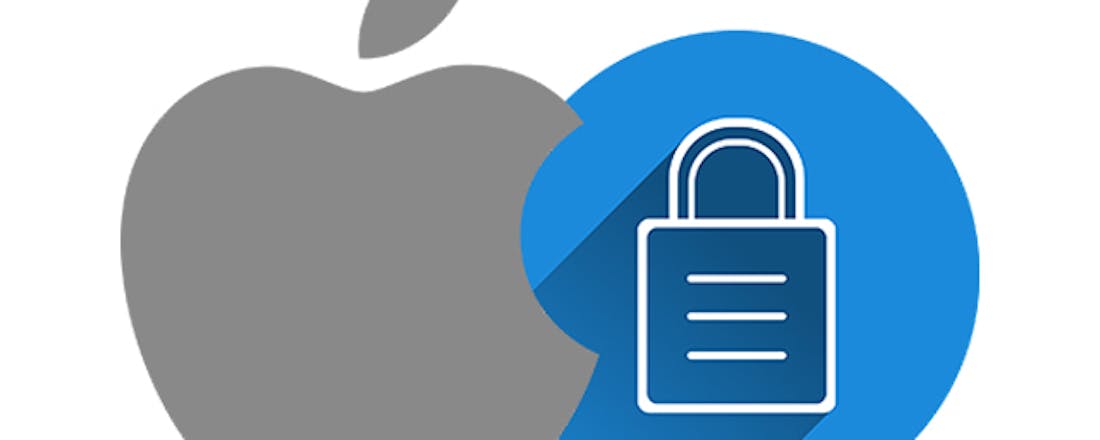Privacy-instellingen iOS onder de loep
Je gegevens zijn tegenwoordig veel meer waard dan je wellicht denkt. Hoe meer men over je weet, hoe meer geld men aan je kan verdienen en daar hoef je niet eens voor gehackt te worden. Ook op je smartphone is veel informatie te vergaren. Tijd om dat in te perken. We kijken naar de privacy-opties van iOS.
GPS uitschakelen
Locatievoorzieningen zijn een handige functie waarmee apps als Google Maps bijvoorbeeld kunnen zien waar je je bevindt. Samengevat geven ze apps toestemming om je gps te gebruiken. Dat is voor sommige apps essentieel, maar voor andere totaal niet nodig. Toch zijn er veel apps die (voor marketingdoeleinden) je locatie opvragen, terwijl dat voor de functionaliteit helemaal niet hoeft. Gelukkig kun je dat aanpassen.
Druk op Instellingen en vervolgens op Privacy, Locatievoorzieningen. Je kunt hier in één klap alles uitzetten, maar dat is zonde. In plaats daarvan kun je voor elke app aangeven of en zo ja op welke momenten deze toegang mag hebben tot je gps. Dat bespaart ook nog eens een hoop batterij.
Camera-instellingen
Wanneer je een app voor het eerst start, krijg je soms de vraag of deze je camera mag gebruiken of toegang mag hebben tot je foto’s. Voor een app als Instagram of WhatsApp is dat begrijpelijk, want anders kun je geen foto’s maken of uploaden vanuit de app. Er zijn echter ook veel apps die om toegang vragen, terwijl er totaal geen functie in de app zit waarvoor dat nodig is. Die apps zijn verdacht en zouden geen toegang moeten hebben tot je foto’s of camera.
Om je privacy te beschermen, kun je die toegang eenvoudig weer intrekken. Druk op Instellingen en vervolgens op Foto’s om de toegang in te trekken voor apps. Hetzelfde doe je bij de optie Camera in de Instellingen.
Privacy gaat natuurlijk over meer dan bedrijven en ontwikkelaars die iets willen met je gegevens. Privacy betekent ook dat wat je binnenshuis zegt, ook binnenshuis moet blijven. Soms lekken gesprekken echter toch uit, op manieren die we niet altijd voorzien. Live foto’s bijvoorbeeld. Het internet staat vol met verhalen van mensen die een lompe opmerking maakten tijdens het schieten van een foto, maar vergeten waren dat ze live foto’s ingeschakeld hadden.
Kortom, de ontvangers van die foto konden precies horen wat er werd gezegd. Live foto’s kun je eenvoudig uitschakelen door voor het nemen van een foto te drukken op het cirkeltje met nog twee cirkels daar omheen.
Op zoek naar tips om alles uit je iPhone-camera te halen? Neem een kijkje bij onze Tech Academy Fotograferen met je iPhone en schiet voortaan in alle omstandigheden de mooiste plaatjes!
©PXimport
©PXimport
Toegang tot microfoon
Toegang tot je camera en foto’s kan gevoelig zijn, maar toegang tot je microfoon nog veel meer. Immers, een microfoon hoeft niet gericht te zijn op wat je doet om gevoelige informatie op te vangen. Het zou toch vervelend zijn als apps hun advertenties afstemmen op informatie die ze hebben opgevangen via je microfoon (en dat is absoluut niet ondenkbaar).
Gelukkig is dat eenvoudig te voorkomen. Druk op Instellingen en vervolgens op Microfoon om bepaalde apps de toegang tot je microfoon te ontzeggen .
Ad tracking
We leven in een wereld waarin we constant in de gaten worden gehouden, zodat bedrijven weten aan wie ze hun advertenties moeten richten. Hoewel dat niet altijd een slechte zaak is, kunnen we ons goed voorstellen dat je dat helemaal geen fijn idee vindt.
Om hier iets aan te doen, druk je op Instellingen en vervolgens op Privacy, Reclame. Daar kun je de optie Beperk reclametracking inschakelen. Je krijgt dan nog steeds advertenties en reclame te zien, maar niet langer gebaseerd op wat je doet. Je kunt ook nog drukken op Stel reclame-ID opnieuw in om de informatie die men reeds heeft, te wissen.
iMessages verwijderen
De komst van iMessage heeft de manier waarop we berichten met elkaar uitwisselen volledig veranderd. Het feit dat die berichten in iCloud kunnen worden opgeslagen en overal kunnen worden geopend met het juiste wachtwoord is fantastisch, maar ook gevaarlijk. iCloud-accounts zijn niet ongevoelig voor hacks, en je wilt niet dat je berichten op straat komen te liggen.
Het is dan ook interessant om ervoor te zorgen dat je berichten automatisch verdwijnen na verloop van tijd. Om dat te realiseren druk je op Instellingen, Berichten en vervolgens op Bewaar berichten. Daar kun je precies bepalen hoe lang berichten bewaard moeten worden voordat ze automatisch verdwijnen.
©PXimport
©PXimport
VPN voor iPhone instellen
Dit is een onderwerp dat veel mensen ingewikkeld vinden, maar in werkelijkheid valt het mee. En echt aan te raden om te doen. Een vpn (virtual private network) zorgt ervoor dat je internetverbinding versleuteld via andere servers loopt, zodat je niet te traceren bent. Dit is vooral handig als je je vaak op onbeveiligde openbare netwerken bevindt, waar hackers op kinderlijk eenvoudige wijze je gegevens kunnen achterhalen.
Een goede dienst hiervoor is Express VPN. Je betaalt daar nog geen zeven euro per maand voor een vpn, en de site legt je precies uit hoe je hun VPN op iOS installeren kunt. Dat lijkt misschien een flink bedrag, maar het valt in het niet met de schade die je oploopt wanneer er gevoelige (financiële) gegevens buitgemaakt kunnen worden bij het gebruik van openbare wifi.
Datatoegang bepalen
Hoe zit het met de informatie die niet live gedeeld wordt, maar die is opgeslagen op je smartphone, zoals je agenda, contactpersonen enzovoort? Ook hiertoe vragen apps vaak zonder reden toegang en het is helaas al maar wát vaak gebeurd dat apps hier misbruik van hebben gemaakt - bijvoorbeeld door je contactpersonen te benaderen of door te verkopen.
Om dit uit te schakelen ga je naar Instellingen en scrol je omlaag tot je de apps ziet die geïnstalleerd zijn op je iPhone. Druk daarop om te zien tot welke andere apps deze toegang hebben en beperk die toegang waar nodig.
Wachtwoord of pin?
Het is natuurlijk superfijn en veilig dat je je telefoon kunt beschermen met Touch ID of Face ID, maar die beveiliging kan nog altijd omzeild worden met je pincode. En voor wie je een beetje goed kent is een pincode niet altijd lastig te raden. Het is dan ook verstandig om een wachtwoord te gebruiken in plaats van een pincode.
Je doet dat door te navigeren naar Instellingen en vervolgens naar Face ID en toegangscode of Touch ID en toegangscode, afhankelijk van wat voor toestel je bezit. Druk nu op Wijzig toegangscode en daarna onderin op Toegangscodeopties. Je kunt dan aangeven dat je een alfanumeriek wachtwoord wilt, en zo kun je je wachtwoord zo complex maken als je prettig vindt.
©PXimport
©PXimport
Privacy-opties in Safari
We hadden al wat opties aangepast met betrekking tot het volgen van je gedrag op je iPhone, maar ook je browser, Safari, heeft nog een aantal instellingen op dit gebied. Om deze te bekijken druk je op Instellingen en vervolgens op Safari. In het menu dat verschijnt, zie je allerlei opties die je kunt aanpassen om je privacy meer te waarborgen. Zo kun je uitschakelen dat websites je kunnen volgen, maar je kunt er ook voor kiezen om alle cookies te blokkeren die websites proberen op je iPhone te installeren.
Dat laatste is heel effectief, maar niet altijd handig, omdat websites soms cookies nodig hebben om goed te kunnen functioneren. Tot slot kun je in dit overzicht ook aangeven dat je een andere zoekmachine wilt gebruiken dan Google, mocht je (terecht) bezorgd zijn over de hoeveelheid gegevens die Google over je verzamelt en bewaart.